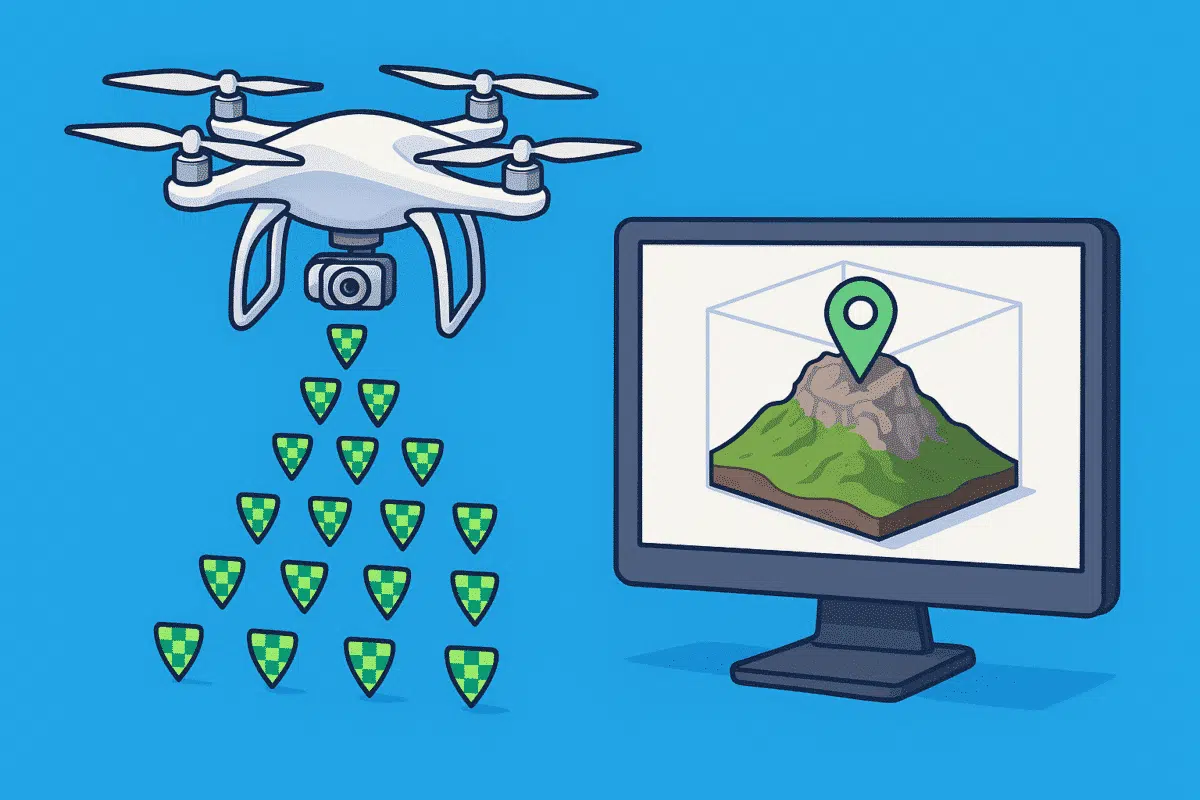Agisoft Metashape ist ein leistungsstarkes Photogrammetrie-Tool, das in Kombination mit RTK- (Real-Time Kinematic) oder PPK- (Post-Processed Kinematic) Drohnen zentimetergenaue 3D-Modelle und Orthomosaike liefert. Ganz gleich, ob Sie für Vermessungszwecke, in der Landwirtschaft oder im Baugewerbe kartieren, die richtige Integration von mit Geotags versehenem Bildmaterial ist entscheidend. In diesem Leitfaden erfahren Sie, wie Sie RTK/PPK-Fotos in Metashape importieren, die Genauigkeit feinabstimmen und Ihre Ergebnisse mit oder ohne Bodenkontrollpunkte (GCPs) validieren.
1. RTK vs. PPK in der Drohnenkartierung verstehen
RTK-Drohnen korrigieren GPS-Signale in Echtzeit über eine Basisstation. PPK-Drohnen zeichnen rohe GNSS-Protokolle auf und wenden Korrekturen nach dem Flug an. Beide verbessern die Standortgenauigkeit von Metern bis zu Zentimetern im Vergleich zum Standard-GPS-Geotagging.
- RTK: Echtzeit-Korrektur während des Fluges
- PPK: Korrekturen nach dem Flug in Software wie Emlid Studio, Redtoolbox oder DJI Terra
Die Ausgabe ist in beiden Fällen eine Reihe von Bildern mit genauen Koordinaten, die im EXIF- oder CSV-Format gespeichert sind.
2. Vorbereiten von RTK/PPK-Daten für Metashape
Stellen Sie vor dem Import in Metashape sicher, dass Ihre mit Geotags versehenen Fotos die folgenden Bedingungen erfüllen:
- Jedes Foto hat einen genauen Breitengrad, Längengrad und eine Höhe (entweder im EXIF-Format oder in einer externen CSV-Datei)
- Alle Koordinaten sind in der gleichen Projektion (z.B. WGS84 oder lokales UTM)
- Wenn Sie eine CSV-Datei verwenden, fügen Sie Spalten wie:
filename, latitude, longitude, altitude
Sie können auch Ausrichtungswinkel (Gieren, Neigen, Rollen) für eine bessere Rekonstruktion bei der Kartierung von Korridoren oder vertikalen Strukturen einbeziehen.
3. Importieren von Fotos mit Geotags in Metashape
Schritte zum Importieren Ihres Datensatzes:
- Schritt 1: Gehen Sie zu Workflow → Fotos hinzufügen
- Schritt 2: Wenn Sie CSV verwenden, dann Tools → Import Reference
- Schritt 3: Überprüfen Sie das Koordinatensystem unter Referenz → Einstellungen
Metashape wird jeder Kameraposition automatisch Koordinaten zuweisen. Sie sollten nun ausgerichtete Marker im Referenzfenster sehen.
4. Korrektes Einstellen der Genauigkeitswerte
Die RTK/PPK-Positionierung ist genauer als das Standard-GPS, daher sollten Sie die Genauigkeitswerte im Bereich Referenz aktualisieren:
- Genauigkeit der Kamera (horizontal): 0.02 m
- Genauigkeit der Kamera (vertikal): 0.05 m
Diese Werte geben Metashape vor, wie sehr es den Koordinaten während der Optimierung und Bündelanpassung vertrauen soll. Sind die Werte zu niedrig, werden die Ergebnisse unscharf, sind sie zu niedrig, kann das Modell verzerrt werden.
5. Optional: Verwendung von GCPs mit RTK/PPK
Selbst bei RTK/PPK helfen Bodenkontrollpunkte (GCPs), Ihr Modell zu validieren und einzuschränken. Verwenden Sie sie, wenn das Projekt eine Genauigkeit in Vermessungsqualität erfordert.
- Importieren Sie GCPs als Marker über Extras → Marker importieren
- Geben Sie die XYZ-Werte ein und wählen Sie die richtige Projektion
- Manuelles Anheften von Markierungen in jeweils 3+ Bildern
- Markierungsgenauigkeit einstellen (z.B. 0,01 m)
GCPs können auch als Kontrollpunkte festgelegt werden, um die Genauigkeit Ihres Modells unabhängig zu überprüfen.
6. Optimieren Sie Kameras für beste Ergebnisse
Sobald die Fotos ausgerichtet und die Referenzdaten geladen sind, verwenden Sie Werkzeuge → Kameras optimieren, um die Kamerapositionen anhand der RTK/PPK-Genauigkeit und der GCPs zu verfeinern.
Aktivieren Sie im Optimierungsdialog Parameter wie Brennweite, Hauptpunkt, k1-k4 radiale Verzeichnung usw., um die Kalibrierung zu verbessern.
7. Überprüfen der Modellgenauigkeit
Nach der Optimierung und der Erstellung der dichten Wolke/des Modells gehen Sie zu Referenz → Registerkarte Fehler:
- Prüfen Sie den RMS-Fehler für die Kamerapositionen (sollte unter 5 cm liegen)
- Prüfen Sie die GCP- und Check Point-Residuen
Verwenden Sie die Funktion Bericht exportieren, um eine PDF-Datei mit Kamerakarte, GCP-Tabelle und Fehlerstatistiken zu erstellen – ideal für Vermessungsunterlagen.
8. Exportieren Ihres Modells
- Orthomosaik: Export als GeoTIFF in UTM oder lokalem CRS
- Punktwolke: Export als LAS/LAZ mit eingebettetem Koordinatensystem
- 3D-Modell: Exportieren Sie als OBJ, FBX oder glTF
Stellen Sie sicher, dass das Koordinatensystem und das vertikale Datum mit Ihren lokalen Vermessungsstandards übereinstimmen, falls erforderlich.
Fazit
RTK- und PPK-Drohnen ermöglichen in Kombination mit Agisoft Metashape hochgenaue 3D-Rekonstruktionen, ohne dass Dutzende von GCPs benötigt werden. Allerdings sind die richtigen Schritte für den Import, die Ausrichtung, die Abstimmung der Genauigkeit und die Überprüfung entscheidend. Wenn Sie den Arbeitsablauf in diesem Leitfaden befolgen, können Sie das volle Potenzial von Geotagging-Bildern ausschöpfen und mühelos Ergebnisse in Vermessungsqualität liefern.
Da RTK/PPK-Drohnenkartierung im Jahr 2025 zum Standard wird, gewährleistet die Beherrschung dieses Workflows Präzision, Geschwindigkeit und Zuverlässigkeit bei jedem Photogrammetrieprojekt.